In Ihrem Posteingang können Sie alle Ihre eingehenden Faxe anzeigen und verwalten. Abhängig davon von Ihrer Kontoberechtigung haben Sie folgende Möglichkeiten:
Faxe filtern
Eingehende Faxe können nach Benutzer, Eigenschaft oder Empfangsdatum gefiltert werden.
- Wählen Sie Filterkriterien per Dropdown-Menü oben auf der Seite aus. Wählen Sie eine Eigenschaft aus der Dropdown-Liste aus, geben Sie den Wert, nach dem Sie filtern möchten, in das Feld rechts ein und klicken Sie dann auf Suchen .

Die Seite wird automatisch aktualisiert und zeigt nur Faxe an, die den ausgewählten Kriterien entsprechen.
Klicken Sie auf Filter löschen , um alle Filter zu entfernen.
Seitenansicht der eingehenden Faxe ändern
Sie können die Seite Eingehende Faxe Ihren Anforderungen gemäß anpassen, so dass Sie die wichtigsten Informationen auf einen Blick erhalten. Wie das geht, sehen Sie hier: Ändern der Seitenansicht.
Faxdetails anzeigen
- Klicken Sie auf den Abwärtspfeil neben einem Fax, um weitere Informationen dazu zu erhalten.
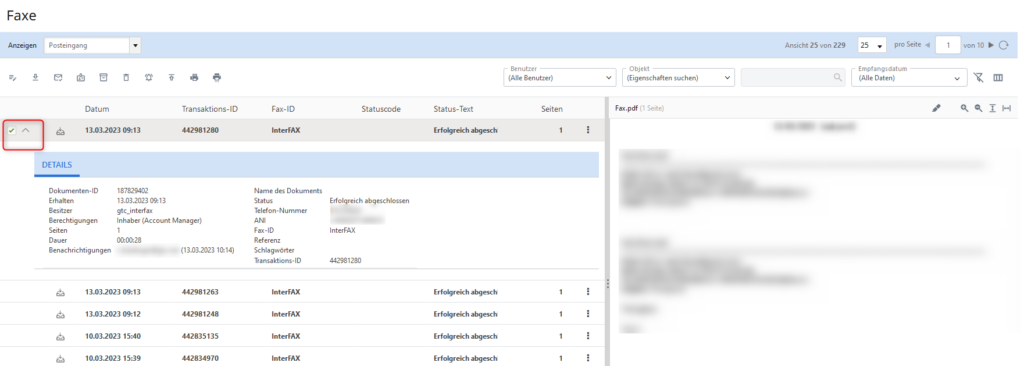
Fax ansehen
Auf der rechten Seite sehen Sie das eingegangene Fax: links in Miniaturansicht und rechts daneben als Vorschau. Beide Fensterbereiche können Sie horizontal Ihren Vorstellungen gemäß verschieben mit dem Mauszeiger. Wenn der Mauszeiger zu einem wird  , ziehen Sie den Mauszeiger, um das Fenster auf die gewünschte Größe zu bringen.
, ziehen Sie den Mauszeiger, um das Fenster auf die gewünschte Größe zu bringen.
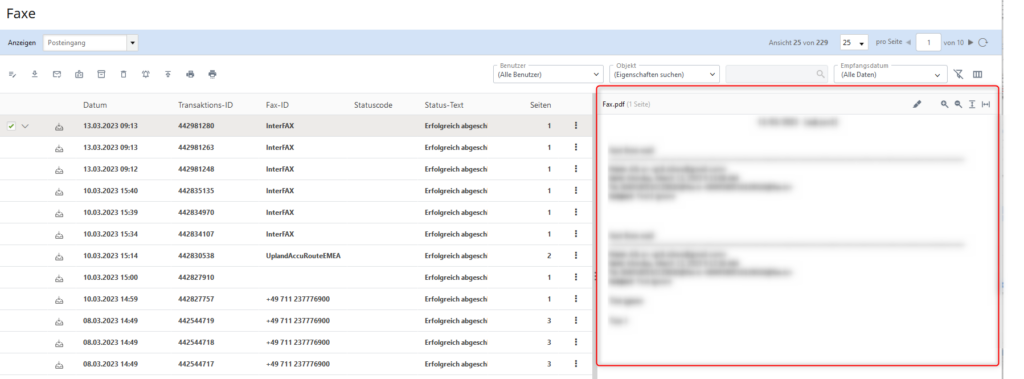
Oberhalb des Vorschaufenster stehen Ihnen mehrere Möglichkeiten zur Verfügung:
Dokumenteninhalt schwärzen: Hiermit kann ein Benutzer mit dem Recht, ein Dokument zu bearbeiten, vertrauliche Informationen schwärzen.
Vergrößern: Hiermit vergrößern Sie die Seite ( Tastenkürzel Strg++ ).
Verkleinern: Hiermit verkleinern Sie die Seite ( Tastenkürzel Strg+- ).
An Höhe anpassen: Hiermit können Sie die Seite an die Höhe des Dokumentenvorschaufensters anpassen ( Tastenkürzel Strg+Umschalt+Pfeil nach oben ).
An Breite anpassen: Hiermit können Sie die Seite an die Breite des Dokumentenvorschaufensters anpassen ( Tastenkürzel Strg+Umschalt+ Abwärtspfeil).
Faxe in Ihrem Posteingang können auch im Dokumentenbetrachter angezeigt werden.
- Klicken Sie mit der rechten Maustaste auf eine beliebige Stelle in der Faxzeile oder klicken Sie auf die drei Punkte neben dem Fax, und wählen Sie dann Anzeigen aus dem Dropdown-Menü aus
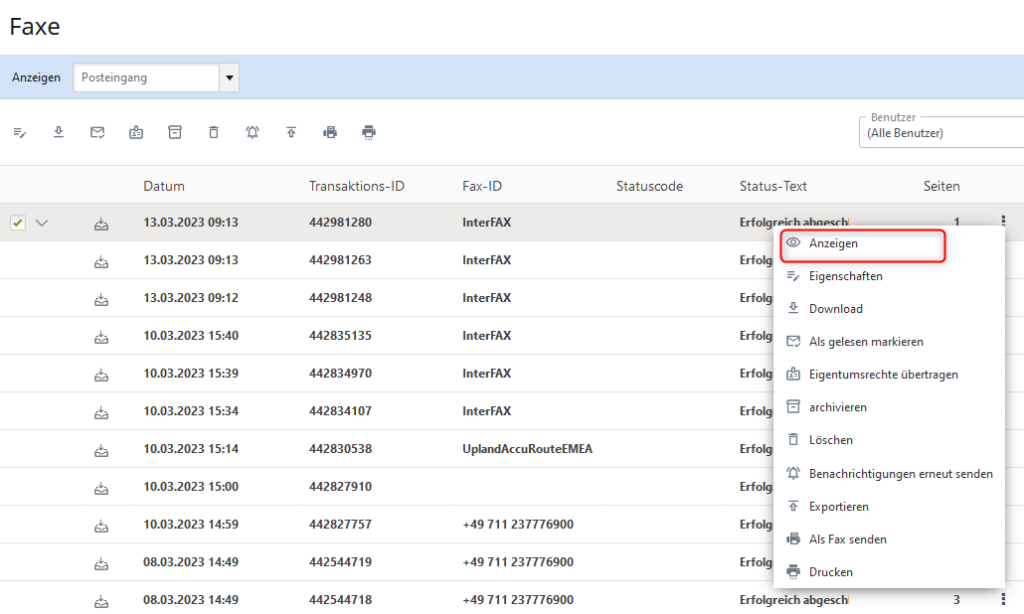
Der Dokumentenbetrachter wird in einem separaten Tab in Ihrem Browser geöffnet.
Dokumenteninhalt schwärzen
Sowohl der Besitzer eines Faxes als auch alle Benutzer mit Bearbeitungsberechtigungen, mit denen das Fax geteilt wurde, können Dokumenteninhalte schwärzen. Mit diesem Tool kann ein Benutzer vertrauliche oder private Informationen des Faxes verbergen. Das Tool entfernt sichtbaren Text und Grafiken dauerhaft aus einem Fax, indem es ein schwarzes Kästchen über den ausgewählten Bereich druckt.
Diese Option steht Ihnen nur zur Verfügung, wenn die Berechtigung „Schwärzung von Inhalten in Dokumenten zulassen“ für Ihr Konto aktiviert ist.
- Klicken Sie in der Symbolleiste auf Dokumenteninhalt schwärzen .
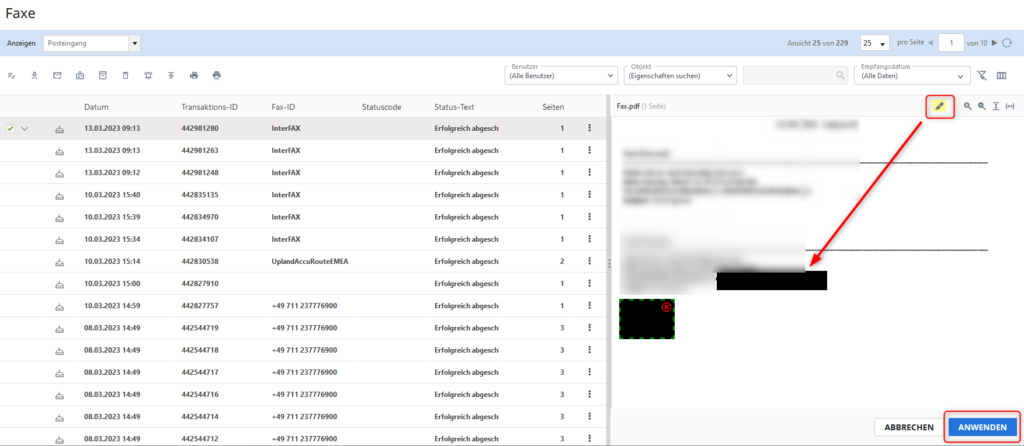
- Klicken und halten Sie die linke Maustaste gedrückt, um ein Rechteck um den auszublendenden Bereich zu ziehen, und klicken Sie dann auf Schwärzungen anwenden .
Dokumenteneigenschaften anzeigen oder bearbeiten
Sowohl der Besitzer eines Faxes als auch alle Benutzer mit Bearbeitungsberechtigungen, mit denen das Fax geteilt wurde, können Dokumenteneigenschaften bearbeiten.
- Führen Sie einen der folgenden Schritte aus:
- Klicken Sie mit der rechten Maustaste auf eine beliebige Stelle in der Faxzeile oder klicken Sie auf die drei Punkte neben dem Fax, dessen Eigenschaften Sie anzeigen möchten, und wählen Sie dann Eigenschaften aus dem Dropdown-Menü aus.
- Oder aktivieren Sie das Kontrollkästchen neben einem Fax und klicken Sie dann auf Eigenschaften .
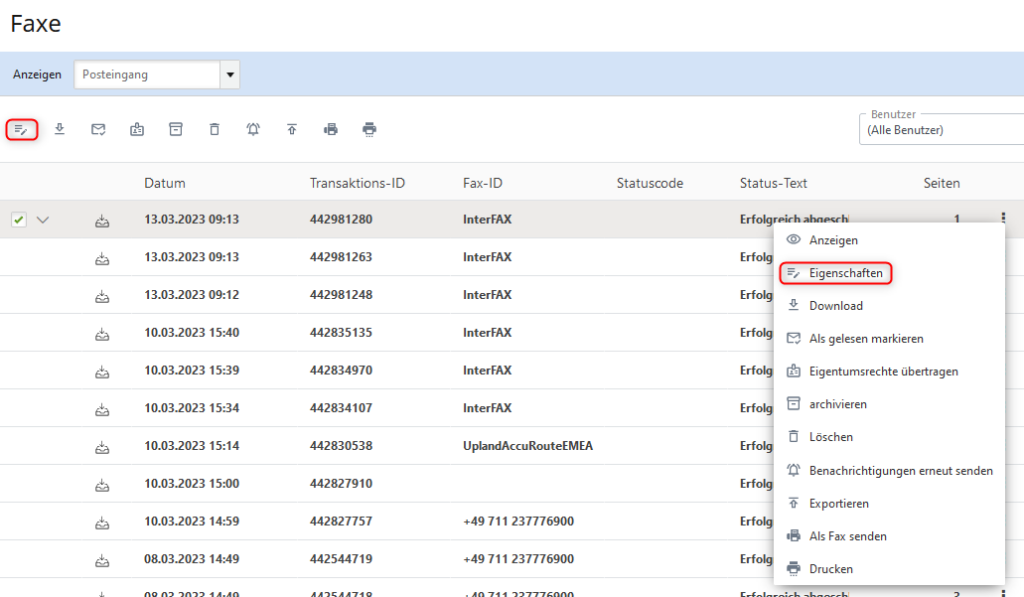
- Ändern Sie die Dokumenteigenschaften nach Bedarf und klicken Sie dann auf Speichern .
Registerkarte Allgemein
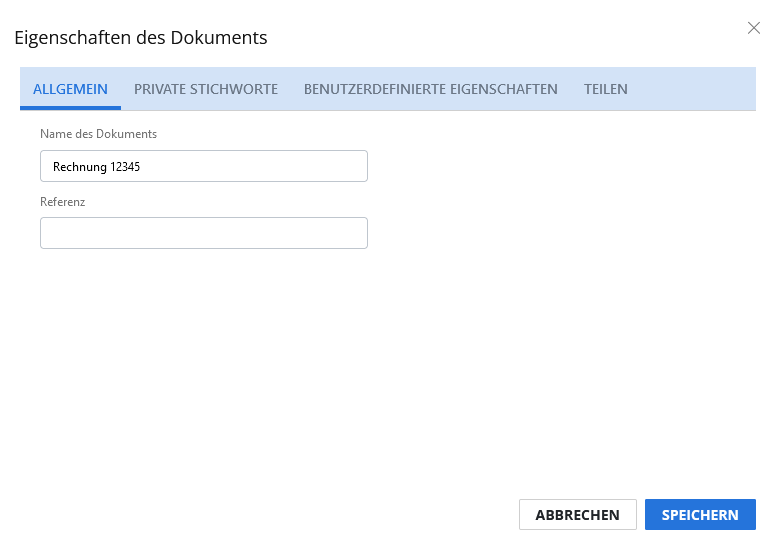
Registerkarte „Private Stichworte“.
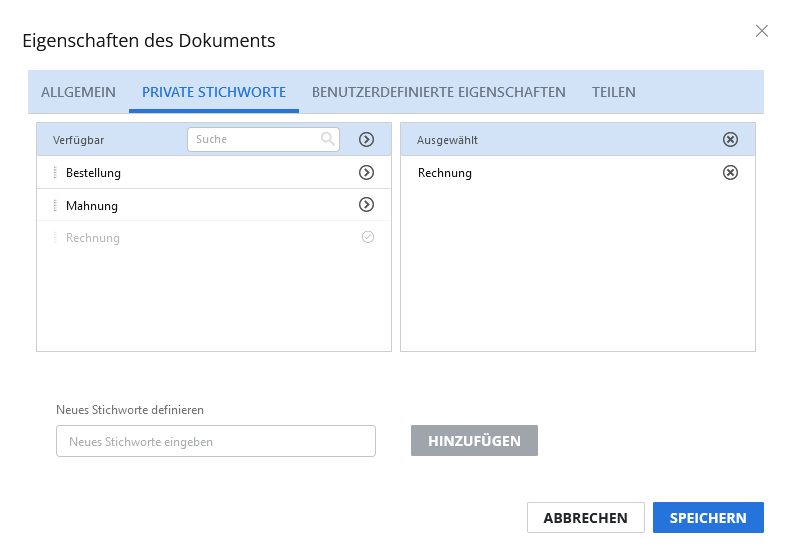
Registerkarte Benutzerdefinierte Eigenschaften
Jedes der Faxe in Ihrem Posteingang hat mehrere Eigenschaften: Empfangszeit, Anzahl der Seiten, gemeinsame Zeit und Besitzer. Faxe können weiter organisiert werden, indem benutzerdefinierte Eigenschaften hinzugefügt werden. Account Manager definieren die verfügbaren benutzerdefinierten Eigenschaften. Weitere Informationen finden Sie hier.
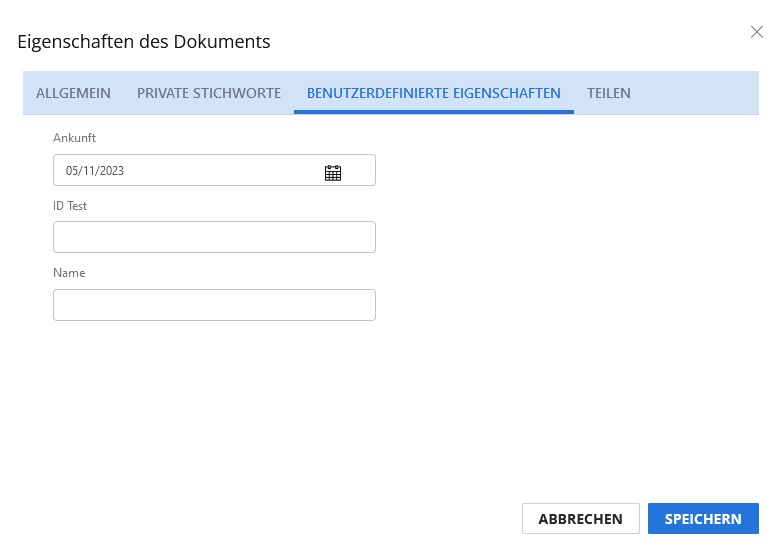
Registerkarte „Teilen“.
Das Teilen eines Dokuments ermöglicht es anderen Benutzern, ein Dokument angezeigt zu bekommen und möglicherweise zu bearbeiten und/oder zu teilen.
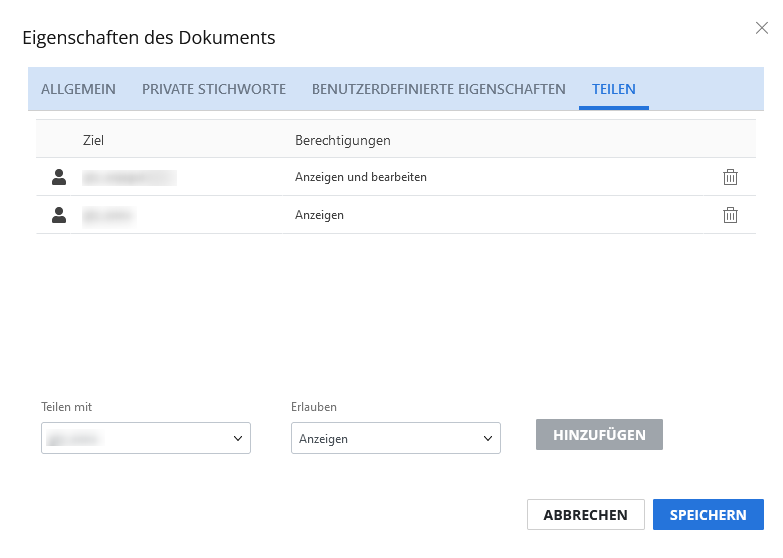
- Wählen Sie den Benutzer oder die Gruppe, für die Sie das Dokument freigeben möchten, aus der Dropdown-Liste Freigeben für aus, oder wählen Sie Jeder aus , um das Dokument für alle Benutzer des Kontos freizugeben.
- Wählen Sie die Freigabeberechtigungen, die Sie zulassen möchten, aus der Dropdown-Liste Zulassen aus. Folgende Optionen stehen zur Verfügung:
- Ansehen
- Ansehen und bearbeiten
- Ansehen und teilen
- Ansehen, bearbeiten und teilen
- Klicken Sie auf Hinzufügen.
- Klicken Sie auf Speichern .
Als Eigentümer des Dokuments können Sie Freigabeberechtigungen für freigegebene Benutzer jederzeit entfernen oder ändern. Um Freigabeberechtigungen zu entfernen, klicken Sie neben dem Benutzer oder der Gruppe, für die Sie das Dokument freigegeben haben, auf Element löschen .
Fax archivieren
Besitzer eines Faxes und Benutzer mit der Berechtigung „Ansehen und Bearbeiten“ für ein freigegebenes Fax können Faxe archivieren. Sie sind dann nicht mehr im Posteingang sichtbar
Durch die Archivierung eines Fax wird es für die Benutzer im Faxeingang ausgeblendet. Nach dem Ausblenden können Benutzer die Ansicht Eingehende Faxe in Archiviert ändern, um archivierte Faxe anzuzeigen und sie bei Bedarf an den Posteingang zurückzugeben. Weitere Informationen finden Sie hier.
- Führen Sie einen der folgenden Schritte aus:
- Klicken Sie mit der rechten Maustaste auf eine beliebige Stelle in der Faxzeile oder klicken Sie auf die drei Punkte neben dem Fax, das Sie archivieren möchten, und wählen Sie dann Archiv aus dem Dropdown-Menü aus.
- Oder aktivieren Sie das Kontrollkästchen neben einem oder mehreren Faxen und klicken Sie dann auf Archivieren .
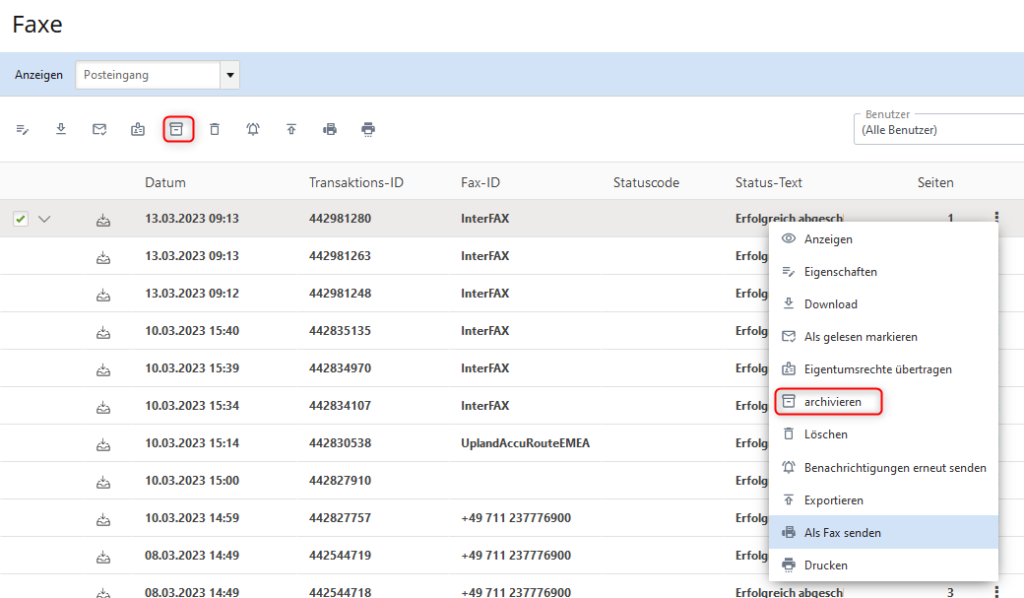
Fax als gelesen / ungelesen markieren
Der InterFAX- Posteingang funktioniert sehr ähnlich wie ein E-Mail-Posteingang in Bezug auf gelesene und ungelesene Faxe. Das Datum und die Details für neue Faxe werden fett angezeigt. Einmal als gelesen markiert, werden sie nicht mehr fett dargestellt.
So markieren Sie ein Fax als gelesen:
- Klicken Sie mit der rechten Maustaste auf eine beliebige Stelle in der Faxzeile oder klicken Sie auf die drei Punkte neben dem ungelesenen Fax, das Sie als gelesen markieren möchten, und wählen Sie dann im Dropdown-Menü die Option Als gelesen markieren aus.
- Oder aktivieren Sie das Kontrollkästchen neben einem oder mehreren ungelesenen Faxen und klicken Sie dann auf Als gelesen markieren.
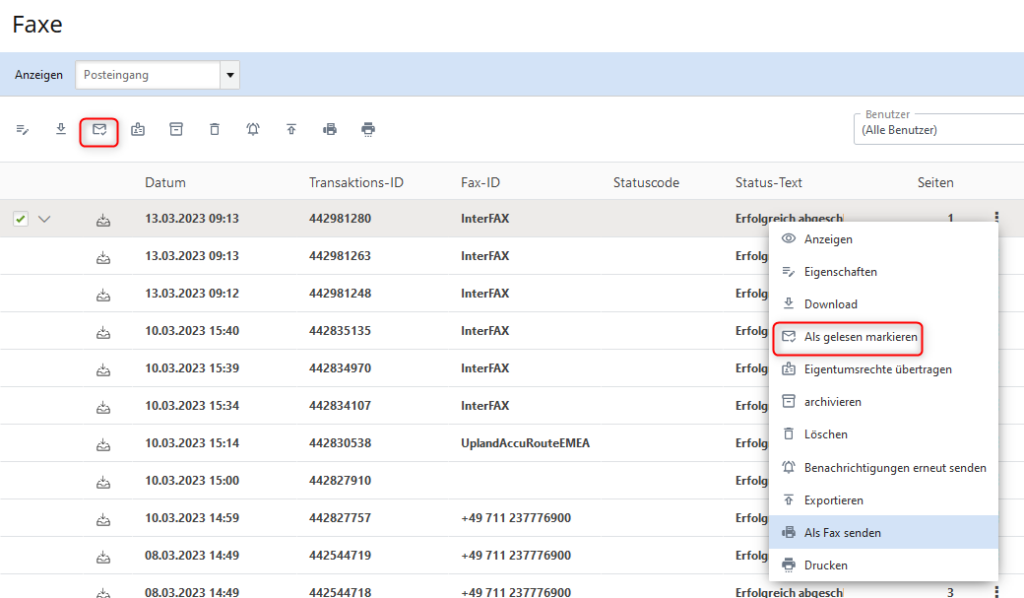
Um ein Fax als ungelesen zu markieren, führen Sie einen der folgenden Schritte aus:
- Klicken Sie mit der rechten Maustaste auf eine beliebige Stelle in der Faxzeile oder klicken Sie auf die drei Punkte neben dem gelesenen Fax, das Sie als ungelesen markieren möchten, und wählen Sie dann im Dropdown-Menü die Option Als ungelesen markieren aus.
- Oder aktivieren Sie das Kontrollkästchen neben einem oder mehreren gelesenen Faxen und klicken Sie dann auf Als ungelesen markieren .
Faxinformationen als CSV exportieren
Sie können eine CSV-Datei exportieren, die Faxinformationen für alle Faxe in Ihrem Posteingang oder für bestimmte Faxe enthält. Die folgenden Informationen sind in einem CSV-Export enthalten.

CSV-Datei für den gesamten Posteingang exportieren
- Stellen Sie sicher, dass in Ihrem Posteingang keine Faxe ausgewählt sind, und klicken Sie dann auf Als CSV exportieren .
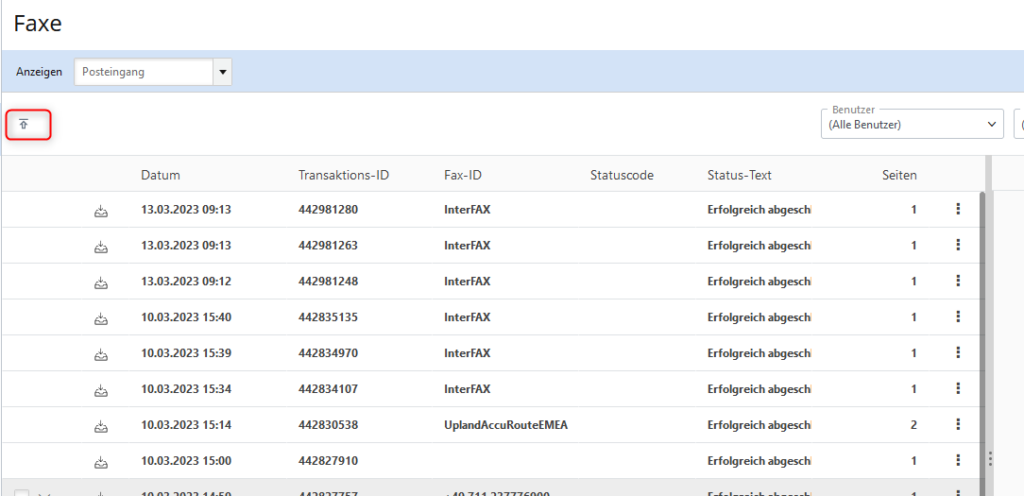
- Navigieren Sie im Dialogfeld Speichern unter zu dem Speicherort, an dem die Datei gespeichert werden soll .
- Bearbeiten Sie den Dateinamen nach Bedarf und klicken Sie dann auf Speichern
CSV-Datei für ein bestimmtes Fax exportieren
Führen Sie einen der folgenden Schritte aus:
- Klicken Sie mit der rechten Maustaste auf eine beliebige Stelle in der Faxzeile oder klicken Sie auf die drei Punkte neben dem Fax, das Sie als CSV-Datei exportieren möchten, und wählen Sie dann im Dropdown-Menü Als CSV exportieren aus.
- Oder aktivieren Sie das Kontrollkästchen neben einem oder mehreren Faxen und klicken Sie dann auf Als CSV exportieren .
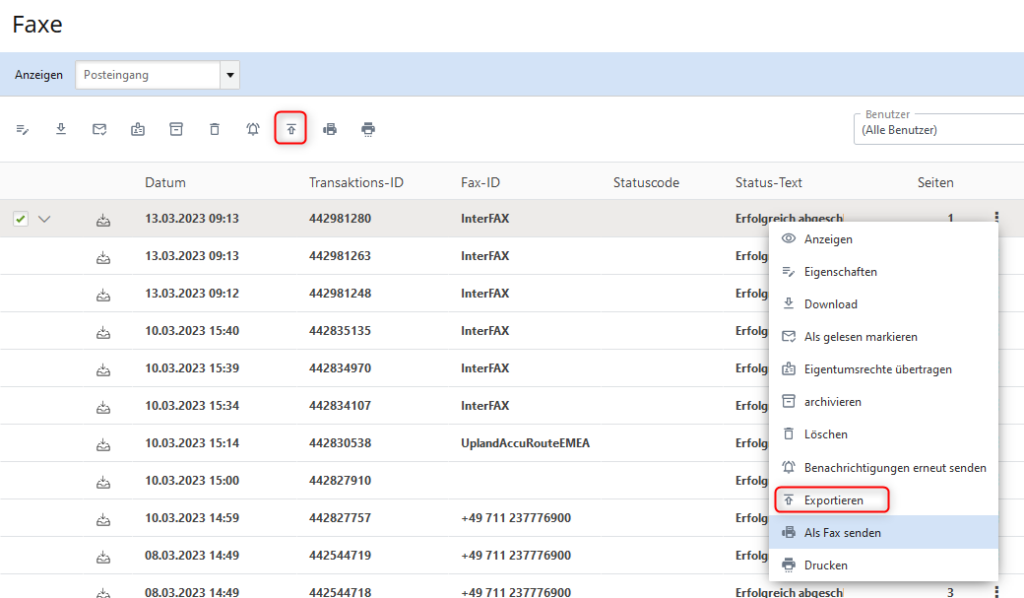
- Navigieren Sie im Dialogfeld Speichern unter zu dem Speicherort, an dem die Datei gespeichert werden soll .
- Bearbeiten Sie den Dateinamen nach Bedarf und klicken Sie dann auf Speichern .
Eingegangene Faxe als Fax senden
Führen Sie einen der folgenden Schritte aus:
- Klicken Sie mit der rechten Maustaste auf eine beliebige Stelle in der Faxzeile oder klicken Sie auf die drei Punkte neben dem Fax, das die Dokumente enthält, die Sie als Fax senden möchten, und wählen Sie dann im Dropdown-Menü Als Fax senden aus.
- Oder aktivieren Sie das Kontrollkästchen neben dem Fax, das die zu faxenden Dokumente enthält, und klicken Sie dann auf Als Fax senden .
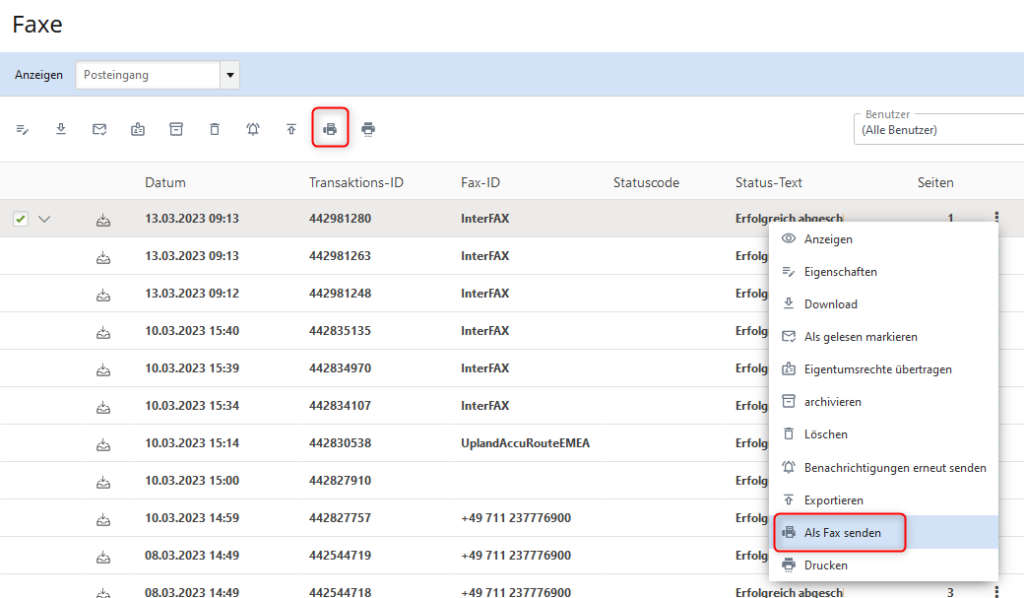
„Fax senden“ wird mit den ausgewählten Dokumenten im Anhang geöffnet. Weitere Informationen finden Sie unter Faxe versenden .
Fax löschen
Die Möglichkeit, Faxe zu löschen, hängt von der Berechtigungsstufe für das jeweilige Fax ab.
- Wenn Sie der Besitzer eines Faxes sind, haben Sie die Berechtigung, das Fax zu löschen. Das Fax wird in den Papierkorb verschoben und aus dem Posteingang aller gemeinsam genutzten Benutzer entfernt.
- Wenn Sie nicht der Besitzer eines Fax sind, haben Sie dennoch die Berechtigung, ein Fax zu löschen. Das Fax wird nur aus Ihrem Posteingang entfernt. Es wird nicht in den Papierkorb verschoben, und alle anderen freigegebenen Benutzer können das Fax weiterhin in ihren Posteingängen sehen.
Nach dem Löschen werden Faxe in den Papierkorb verschoben, bis sie 7 Tage nach dem Zeitpunkt der Löschung endgültig gelöscht werden oder wenn sie von Ihnen manuell gelöscht werden. Weitere Informationen finden Sie hier.
Führen Sie einen der folgenden Schritte aus:
- Klicken Sie mit der rechten Maustaste auf eine beliebige Stelle in der Faxzeile oder klicken Sie auf die drei Punkte neben dem Fax, das Sie löschen möchten, und wählen Sie dann Löschen aus dem Dropdown-Menü aus.
- Oder aktivieren Sie das Kontrollkästchen neben einem oder mehreren Faxen und klicken Sie dann auf Löschen .
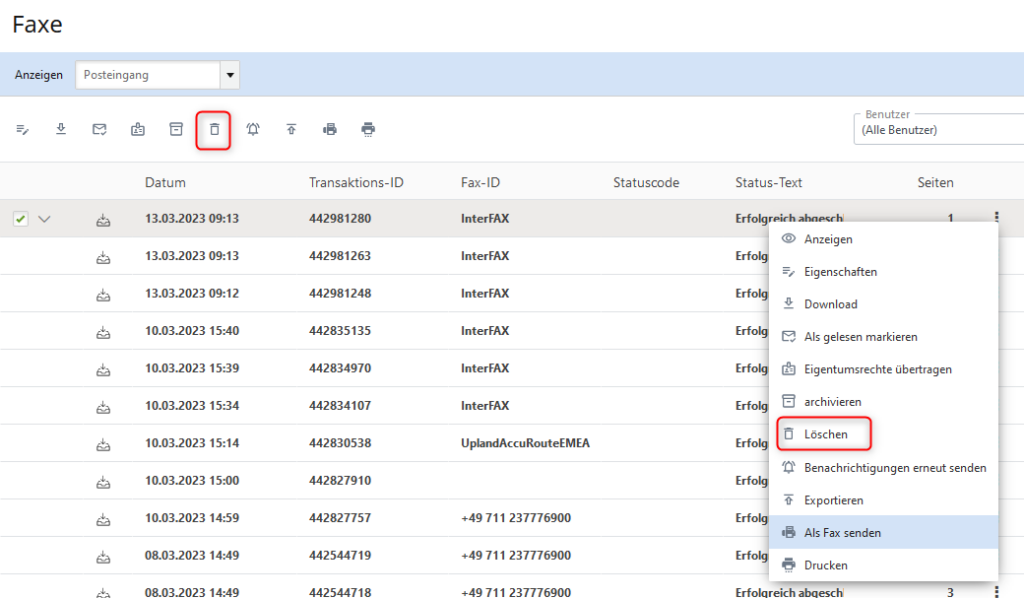
Klicken Sie auf Löschen , um den Löschvorgang zu bestätigen.
Dokumente herunterladen
- Führen Sie einen der folgenden Schritte aus:
- Klicken Sie mit der rechten Maustaste auf eine beliebige Stelle in der Faxzeile oder klicken Sie auf die drei Punkte neben dem Fax, das die herunterzuladenden Dokumente enthält, und wählen Sie dann Herunterladen aus dem Dropdown-Menü aus.
- Oder aktivieren Sie das Kontrollkästchen neben einem oder mehreren Faxen, die die herunterzuladenden Dokumente enthalten, und klicken Sie dann auf Herunterladen .
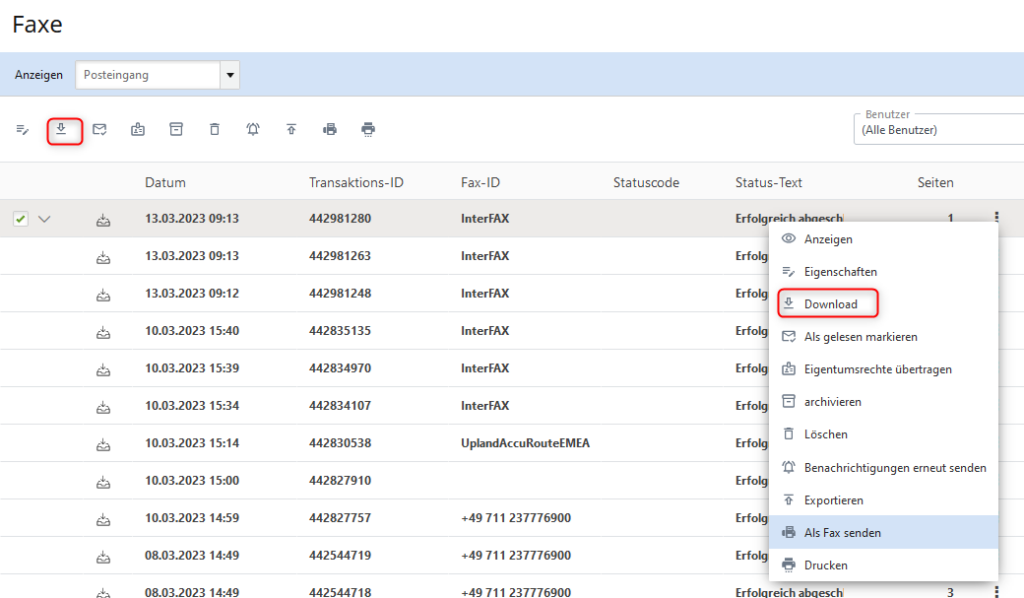
- Navigieren Sie im Dialogfeld Speichern unter zu dem Speicherort, an dem die Datei gespeichert werden soll .
- Bearbeiten Sie den Dateinamen nach Bedarf und klicken Sie dann auf Speichern .
Benachrichtigungen erneut senden
- Führen Sie einen der folgenden Schritte aus:
- Klicken Sie mit der rechten Maustaste auf eine beliebige Stelle in der Faxzeile oder klicken Sie auf die drei Punkte neben dem Fax, für das Sie Benachrichtigungen erneut senden möchten, und wählen Sie dann Benachrichtigungen erneut senden aus dem Dropdown-Menü aus.
- Oder aktivieren Sie das Kontrollkästchen neben einem Fax und klicken Sie dann auf Benachrichtigungen erneut senden .
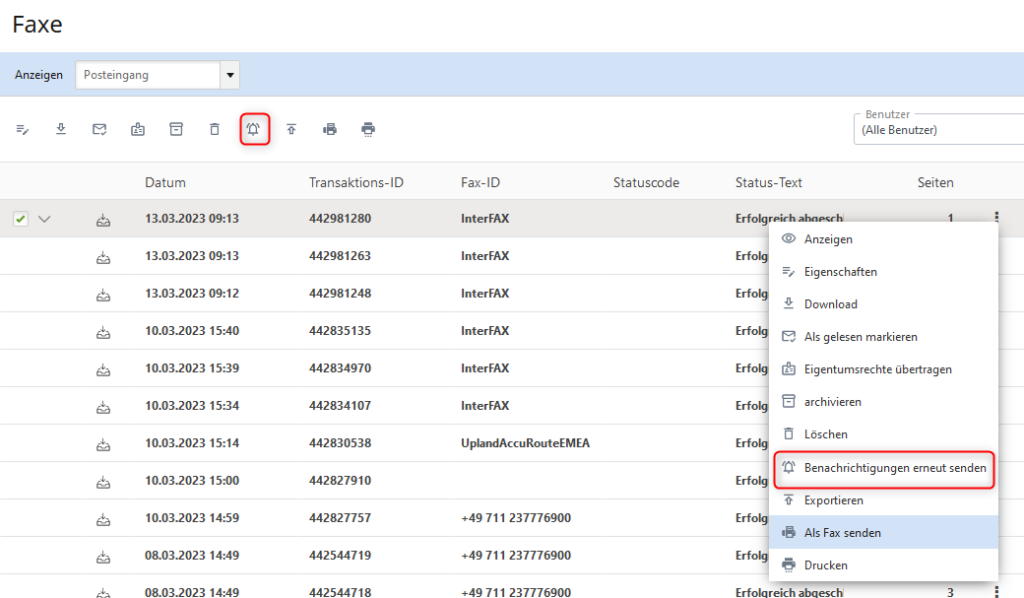
Eigentum an einem Fax übertragen
Wenn Sie der Eigentümer eines freigegebenen Fax sind, können Sie dieses Eigentum an einen anderen Benutzer übertragen.
- Klicken Sie mit der rechten Maustaste auf eine beliebige Stelle in der Faxzeile oder klicken Sie auf die drei Punkte neben dem Fax, dessen Eigentümerschaft Sie übertragen möchten, und wählen Sie dann Eigentümerschaft übertragen aus dem Dropdown-Menü aus.
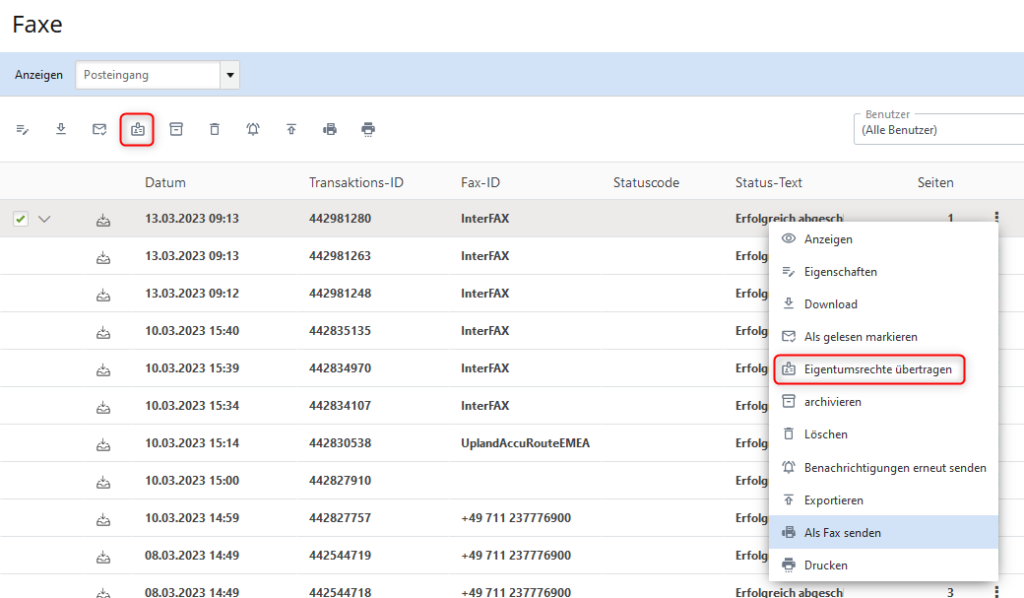
- Wählen Sie den Benutzer, der der neue Besitzer des Faxes sein soll, aus dem Dropdown-Menü Besitzer übertragen auf aus. InterFAX sendet eine automatische Benachrichtigung an den Benutzer.
- Aktivieren Sie das Kontrollkästchen Nachricht an Benutzer senden und geben Sie eine Nachricht ein, um zusammen mit der Benachrichtigung eine persönliche Nachricht zu senden.
- Um Ihren eigenen Zugriff auf dieses Fax zu ändern, wählen Sie eine Option aus der Dropdown-Liste Zugriff auf Dokument beibehalten aus. Folgende Optionen stehen zur Verfügung:
- Kein Zugriff: Sie haben keinen Zugriff mehr auf das Fax.
- Ansehen : Sie können das Fax ansehen, aber nicht bearbeiten oder freigeben.
- Ansehen und bearbeiten: Sie können das Fax ansehen und bearbeiten, aber nicht freigeben.
- Ansehen und teilen: Sie können das Fax ansehen und teilen, aber nicht bearbeiten.
- Ansehen, bearbeiten und teilen: Sie können das Fax ansehen, bearbeiten und teilen.
-
Klicken Sie auf Übertragen .